So deaktivieren Sie die Telemetrie und die Datenerfassung mithilfe von Task Scheduler
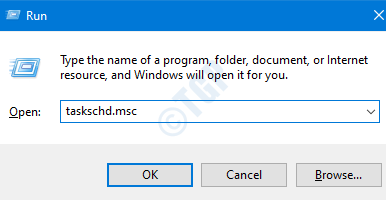
- 3830
- 258
- Phoebe Jeorga
Telemetrie ist eine Funktion, die in Windows 10 automatisch fähig ist. Dies sammelt einige wichtige Informationen über Software, die im System und seine Leistungsdaten installiert sind. Mit dieser Funktion können die Nutzungsdetails bestimmter Software, Hardware -Verwendungsdetails usw. verfolgt werden. Das Unternehmen sagt, dass diese Informationen verwendet werden, um die Funktionalität und Benutzererfahrung im System zu verbessern.
Gemäß Microsoft,
Windows Telemetry sind wichtige technische Daten von Windows -Geräten zum Gerät und der Ausführung von Windows und zugehörigen Software. Es wird auf folgende Arten verwendet:
- Halten Sie Windows auf dem neuesten Stand.
- Halten Sie Windows sicher, zuverlässig und leistungsfähig.
- Windows verbessern - durch die aggregierte Analyse der Verwendung von Windows.
- Personalisieren Sie die Windows -Engagement -Oberflächen.
Wenn Sie diese Funktion jedoch deaktivieren möchten, zeigt dieser Artikel, wie er mit einem Aufgabenplaner erreicht werden kann
Schritte zur Deaktivierung der Telemetrie und der Datenerfassung mithilfe von Task Scheduler
Schritt 1: Drücken Sie Windows+r Tasten gleichzeitig zum Öffnen von Auslauffenster eingeben Aufgaben.MSC , und drücke Eingeben.
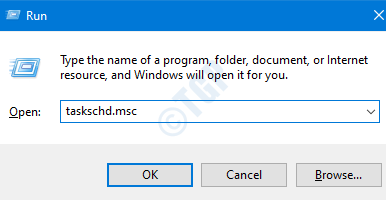
Schritt 2: Stellen Sie sicher, dass Sie der Administrator sind, falls nicht drücken Strg+Shift+Eingabetaste Gleichzeitig, um den Task -Scheduler im Administratormodus zu öffnen.
Schritt 3: Navigieren Sie im Fenster Task Scheduler zu Task Scheduler Library> Microsoft> Windows> Programm zur Verbesserung der Kundenerfahrung Standort. Im mittleren Feld sehen wir einige Aufgaben.
- Rechtsklick auf die Aufgabe (Beispiel bthsqm)
- Klicke auf Deaktivieren
Wiederholen Sie den gleichen Vorgang für Alle Aufgaben im mittleren Feld.(Zum Beispiel müssen wir im folgenden Screenshot alle drei Aufgaben deaktivieren)
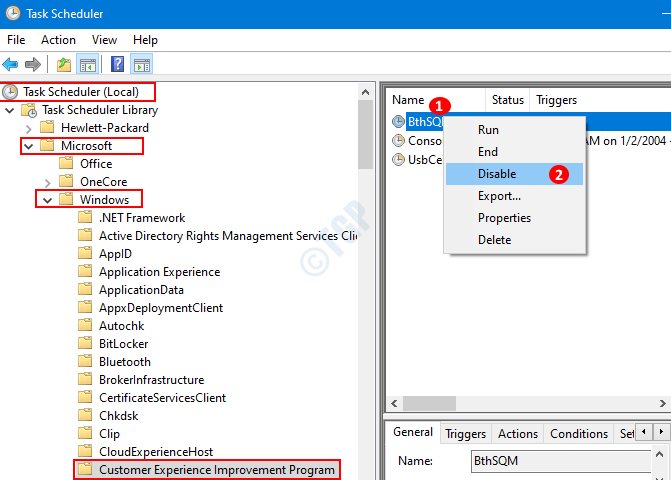
Sie können jetzt sehen, dass die Telemetrie und die Datenerfassung von Ihrem System von Ihrem System deaktiviert wurden.
Sie können auch überprüfen Telemetrie deaktivieren Auf dem Landepage auf dem Landeplatz.
Hoffe das war informativ. Vielen Dank für das Lesen.
- « Systemaufruf fehlgeschlagener Explorer.EXE -Fehler in Windows 10 Fix
- Mit WLAN verbunden, aber keine Internetverbindung? Hier erfahren Sie, wie Sie es beheben können »

